Q&Aナンバー【5504-3305】更新日:2012年5月23日
このページをブックマークする(ログイン中のみ利用可)
[Windows 9x] ウィンドウの「最小化」「最大化」「閉じる」ボタンが別の記号に変わったり、表示や選択できるフォントの数が減ったりしています。
| 対象機種 | 2001年夏モデルDESKPOWER、他・・・ |
|---|---|
| 対象OS |
|
 質問
質問
どうすれば良いか教えてください。
【現象】
タイトルバーの「最大化」「最小化」「閉じる(×)」ボタンなどが文字化けする
表示される(選択できる)フォントの数が少ない
TrueTypeフォントが文字化けする
TrueTypeフォントの文字が回転して表示される
TrueTypeフォントがインストールできない
TrueTypeフォントをインストールしようとすると、コンピュータが応答を停止する
インストール済みのTrueTypeフォントが認識されない
 回答
回答
フォントを表示するためのTrueTypeフォントキャッシュのファイルや、フォントファイルが破損している可能性があります。
次の項目を順番に確認してください。
- TrueTypeフォントキャッシュのファイルを検索して削除する
- フォントを修復する
(Windows 95は除く) - 多数のフォントが追加されていないかどうかを確認する
1番目の確認項目TrueTypeフォントキャッシュのファイルを検索して削除する
TrueTypeフォントキャッシュのファイルを検索して削除する方法は、次のとおりです。
次の場合に応じた項目を確認してください。

1999年冬モデル〜2001年夏モデルをお使いの場合は、簡単な操作で文字やアイコンの異常を修正ができるFM一発修正が付属しています。
操作方法については、次のQ&Aをご覧ください。
 [FM一発修正] FM一発修正の使い方を教えてください。(新しいウィンドウで表示)
[FM一発修正] FM一発修正の使い方を教えてください。(新しいウィンドウで表示)
Windows Meの場合
次の手順で、TrueTypeフォントキャッシュのファイルを検索して削除します。

- TrueTypeフォントキャッシュのファイルを検索するために、隠しファイルを表示します。
隠しファイルを表示する方法は、次のQ&Aをご覧ください。 システムファイルや隠しファイルを表示する / 非表示にする方法を教えてください。(新しいウィンドウで表示)
システムファイルや隠しファイルを表示する / 非表示にする方法を教えてください。(新しいウィンドウで表示) - Windowsをセーフモードで起動します。
セーフモードで起動する方法は、次のQ&Aをご覧ください。 Windowsをセーフモードで起動する方法を教えてください。(新しいウィンドウで表示)
Windowsをセーフモードで起動する方法を教えてください。(新しいウィンドウで表示) - Windowsがセーフモードで起動したら、「スタート」ボタン→「検索」→「ファイルやフォルダ」の順にクリックします。
- 「検索結果」が表示されます。
「ファイルまたはフォルダの名前」欄に、半角の小文字で次の文字を入力します。
ttfcache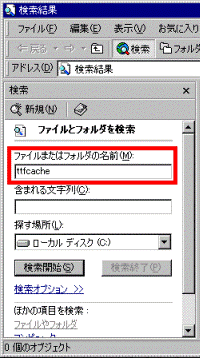
- 「探す場所」の「▼」ボタンをクリックし、「ローカルディスク(C:)」を選択します。
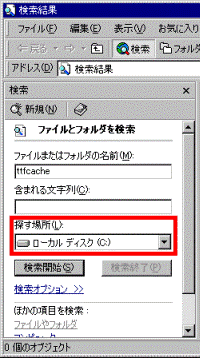
- 「検索開始」ボタンをクリックします。
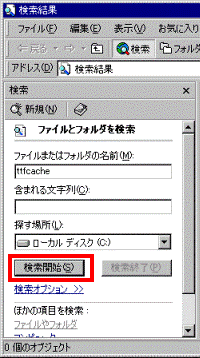
- 検索が始まります。
終わるまで待ちます。
パソコンの状況や環境によって、検索結果が表示されるまで時間がかかる場合があります。 - 検索が終わると、検索結果が右側に表示されます。
表示されたファイルを右クリックし、表示されるメニューから「削除」をクリックします。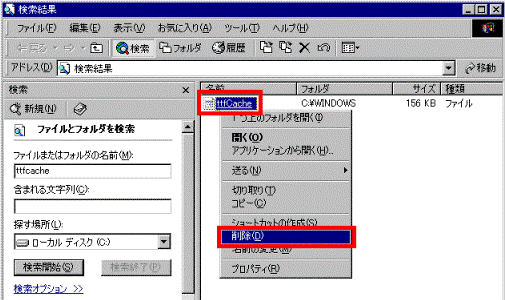
- 「ファイルの削除の確認」が表示されます。
「はい」ボタンをクリックします。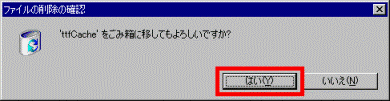

ttfCacheファイルは、Windows Meを再起動すると自動的に新しく作成されます。 - ファイルが削除されます。
「×」ボタンをクリックし、「検索結果」を閉じます。 - 「スタート」ボタン→「Windowsの終了」の順にクリックします。
- 「Windowsの終了」が表示されます。
「▼」ボタンをクリックし、表示されるメニューから「Windowsの終了」をクリックします。 - 「OK」ボタンをクリックします。
- パソコンの電源が完全に切れたことを確認してから、電源ボタンを押してパソコンを起動します。
- 「最小化」ボタンなどが正常に表示されるかどうか、また選択できるフォントが増えたかどうかを確認します。
- 隠しファイルを非表示にします。
隠しファイルを非表示にする方法は、次のQ&Aをご覧ください。 システムファイルや隠しファイルを表示する / 非表示にする方法を教えてください。(新しいウィンドウで表示)
システムファイルや隠しファイルを表示する / 非表示にする方法を教えてください。(新しいウィンドウで表示)
「最小化」ボタンなどが正しく表示できない、選択できるフォントが少ない場合は、「フォントを修復する」に進みます。
Windows 98 / Windows 95の場合
次の手順で、TrueTypeフォントキャッシュのファイルを検索して削除します。

お使いの環境によっては、表示される画面が異なります。
- TrueTypeフォントキャッシュのファイルを検索するために、隠しファイルを表示します。
隠しファイルを表示する方法は、次のQ&Aをご覧ください。 システムファイルや隠しファイルを表示する / 非表示にする方法を教えてください。(新しいウィンドウで表示)
システムファイルや隠しファイルを表示する / 非表示にする方法を教えてください。(新しいウィンドウで表示) - Windowsをセーフモードで起動します。
セーフモードで起動する方法は、次のQ&Aをご覧ください。 Windowsをセーフモードで起動する方法を教えてください。(新しいウィンドウで表示)
Windowsをセーフモードで起動する方法を教えてください。(新しいウィンドウで表示) - Windowsがセーフモードで起動したら、「スタート」ボタン→「検索」→「ファイルやフォルダ」の順にクリックします。
- 「検索:条件=すべてのファイル」が表示されます。
「名前」欄に、半角の小文字で次の文字を入力します。
ttfcache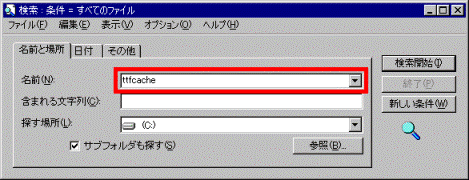
- 「探す場所」の「▼」ボタンをクリックし、「(C:)」を選択します。
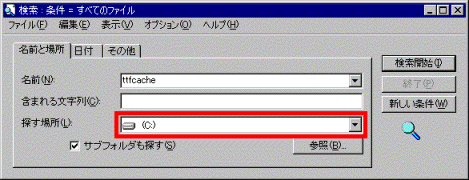
- 「サブフォルダも探す」をクリックしてチェックをつけます。
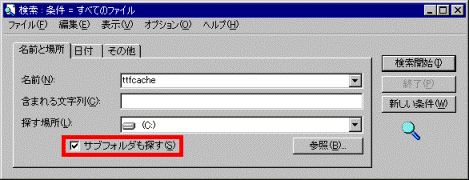
- 「検索開始」ボタンをクリックします。
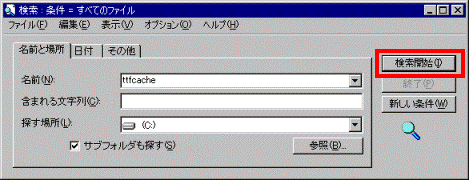
- 検索が始まります。
終わるまで待ちます。
パソコンの状況や環境によって、検索結果が表示されるまで時間がかかる場合があります。 - 検索結果が表示されます。
表示されたファイルを右クリックし、表示されるメニューから「削除」をクリックします。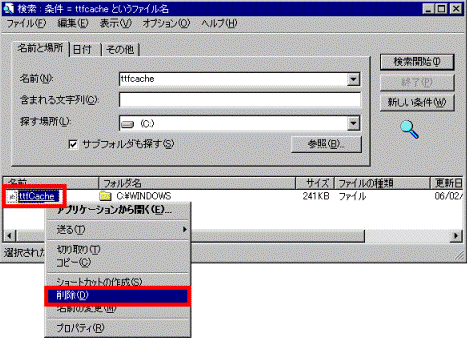
- 「ファイルの削除の確認」が表示されます。
「はい」ボタンをクリックします。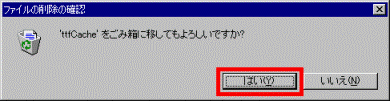

ttfCacheファイルは、Windowsを再起動すると自動的に新しく作成されます。 - 「×」ボタンをクリックし、「検索:条件=ttfcacheというファイル名」を閉じます。
- 「スタート」ボタン→「Windowsの終了」の順にクリックします。
- 「Windowsの終了」が表示されます。
お使いのOSに応じて、次を操作します。- Windows 98の場合
「電源を切れる状態する」をクリックしてから、「OK」ボタンをクリックします。 - Windows 95の場合
「コンピュータの電源を切れる状態にする」をクリックしてから、「OK」ボタンをクリックします。
- Windows 98の場合
- パソコンの電源が完全に切れたことを確認してから、電源ボタンを押してパソコンを起動します。
- 「最小化」ボタンなどが正常に表示されるかどうか、また選択できるフォントが増えたかどうかを確認します。
- 隠しファイルを非表示にします。
隠しファイルを非表示にする方法は、次のQ&Aをご覧ください。 システムファイルや隠しファイルを表示する / 非表示にする方法を教えてください。(新しいウィンドウで表示)
システムファイルや隠しファイルを表示する / 非表示にする方法を教えてください。(新しいウィンドウで表示)
「最小化」ボタンなどが正しく表示できない、選択できるフォントが少ない場合は、「フォントを修復する」に進みます。
2番目の確認項目フォントを修復する
「最小化」ボタンや「最大化」ボタンなどで使用しているフォントが破損、または消失していると、それらの記号が正しく表示されません。
Windows MeやWindows 98の場合は、フォントを修復して、問題が改善されるかどうかを確認します。
フォントを修復する方法は、お使いのOSにあわせて、次のQ&Aをご覧ください。
- Windows Meの場合
 [Windows Me] 「Marlett.ttf」フォントを修復する方法を教えてください。(新しいウィンドウで表示)
[Windows Me] 「Marlett.ttf」フォントを修復する方法を教えてください。(新しいウィンドウで表示) - Windows 98の場合
 [Windows 98] 「Marlett.ttf」フォントを修復する方法を教えてください。(新しいウィンドウで表示)
[Windows 98] 「Marlett.ttf」フォントを修復する方法を教えてください。(新しいウィンドウで表示)
3番目の確認項目多数のフォントが追加されていないかどうかを確認する
はがき作成ソフトやホームページ作成ソフト、フォント集などから、たくさんのフォントをインストール(追加)していると、フォントキャッシュファイル(ttfCache)が破損しやすくなります。
たくさんのフォントをインストールしているときは、使用頻度が低いフォントを削除して、問題が改善されるかどうかを確認します。
フォントを削除する方法は、次のQ&Aをご覧ください。
 フォントをインストール(追加)したり、削除したりする方法を教えてください。(新しいウィンドウで表示)
フォントをインストール(追加)したり、削除したりする方法を教えてください。(新しいウィンドウで表示)



